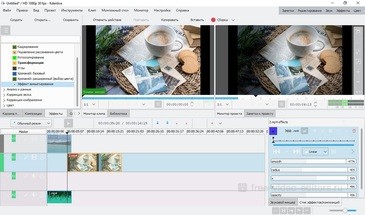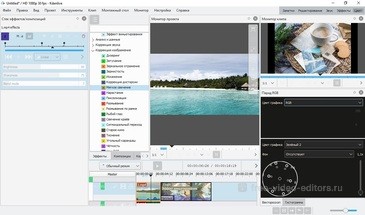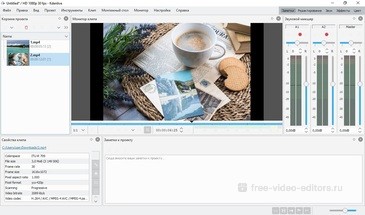4.4
Оценок: 22
(Ваша: )
4.4
Оценок: 22
(Ваша: )
Kdenlive скачать бесплатно на русском
Скачать бесплатноОбзор Kdenlive
Kdenlive – профессиональная программа для редактирования видео и создания фильмов из неограниченного количества видеофайлов, изображений и аудио. Скачать Kdenlive бесплатно на русском языке можно для Windows 10, 8 и 7 с официального сайта по ссылке из нашего обзора. Видеоредактор поддерживает 64 и 32 битный компьютеры и распространяется полностью бесплатно.
Видеоредактор обладает достаточно сложным интерфейсом и большим набором профессиональных функций. Следует отметить, что в последней версии программы не все внутренние действия в редакторе переведены на русский язык, что также может отпугнуть начинающих пользователей. Это усложняет работу для новичков, однако на обучение уходит не очень много времени. Для более быстрого освоения функционала пользователю доступны уроки на русском языке, доступ к которым можно получить из главного меню программы.
Kdenlive распознает все форматы видео и быстро обрабатывает видеоролики в высоком разрешении. Программа поддерживает мультитрековый режим работы и позволяет добавлять неограниченное количество файлов. От других бесплатных редакторов Kdenlive для Windows отличается большой библиотекой дополнений и автоматических функций. Пользователям доступны эффекты, переходы, титры и настройки автоматического улучшения. Каждый пресет можно применять к отдельному файлу или всему проекту и тонко настраивать отображение фильтров. Помимо этого, имеются базовые функции редактирования: стабилизация кадра, удаление шума, можно обрезать видео и кадрировать изображение.
Еще одной полезной функцией редактора является функция записи экрана монитора. Настройки захвата можно регулировать вручную, включить отображение или скрытие курсора, разрешение кадра, а также захватывать несколько аудиодорожек. Программа поддерживает аппаратное ускорение, что позволяет проводить экспорт видео в ускоренном режиме. В целом Kdenlive 20.08 является универсальным решением для полупрофессионалов, желающих расширить свои навыки монтажа.
Особенности Kdenlive
Системные требования Kdenlive
- Разработчик: KDE
- Версия: 22.12.3
- Тип лицензии: бесплатная
- Дата обновления: 2024
- ОС: Windows 10 или новее, Linux версия Flatpak доступна на Flathub, macOS 11 (Big Sur) или более новая
- Русский: есть
- Размер дистрибутива: 50 Мб
- Процессор: на 32 или 64 бита, двухъядерный, от 1,1 ГГц
- Оперативная память: 1 Гб
- Место на жестком диске: 200 Мб
Скачать Kdenlive бесплатно


Ответы на вопросы
1. Добавьте файлы, открыв пункт меню «Проект», затем «Добавить клип или папку».
2. Перетяните ролики на таймлайн. Добавьте к ним эффекты или переходы и отредактируйте по своему желанию.
3. Когда фильм будет готов, нажмите «Сборка» на верхней панели инструментов.
4. Выберите формат выходного файла и кликните «Render to file».
1. Импортируйте в редактор видеофайл и перетяните его на монтажную шкалу.
2. Откройте пункт меню «Проект» и выберите «Добавить клип титров».
3. Кликните курсором мыши по новому окну и введите текст. Измените стиль, шрифт, размер, цвет и другие параметры в колонке справа. Нажмите «Create title».
4. Перетяните файл титров из списка на трек выше основного файла.
5. Чтобы расположить текст на другом временном отрезке, двигайте его по таймлайну.